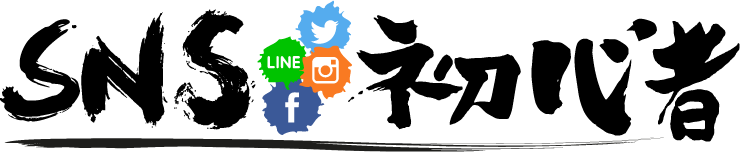こんにちは。『ペコ』です。
本日のテーマはこちらについて。
『dヒッツのmyヒッツが消えた時の対処方法!必要やデータ通信量から解除などの使い方』
dヒッツで好きな曲だけをピックアップして再生できる便利な機能といえば『myヒッツ』ですよね。
プログラムリストだけでも十分コスパの良いサービスですが、
myヒッツを活用すると更にdヒッツで音楽が楽しめるようになります。
しかしそんなmyヒッツで『突然登録していた楽曲が消えた』というトラブルに遭遇した方もいるようです。
そこで今回はmyヒッツの楽曲が消えた原因と解決策をご紹介。
myヒッツの登録・解除方法など基本的な使い方も含めて解説していきます!
目次
dヒッツのmyヒッツってどんな機能?
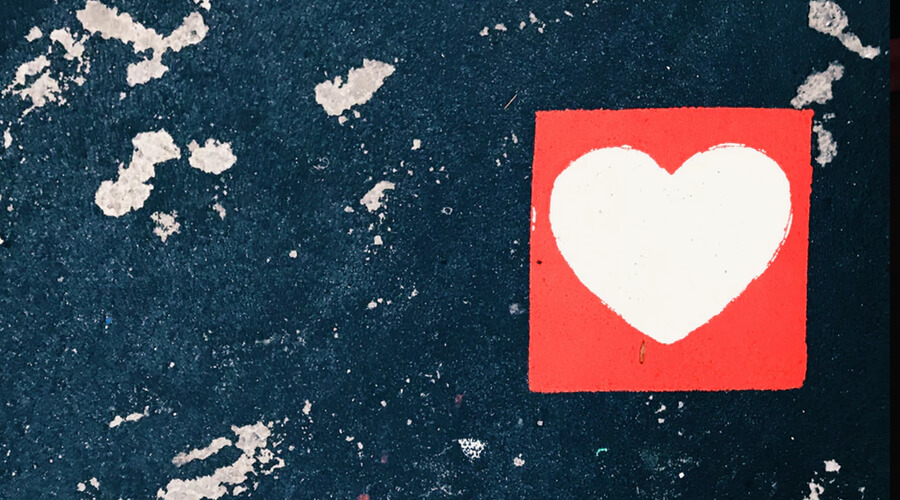
myヒッツを効率よく活用するためにも、まずはmyヒッツの機能について簡単におさらいしておきましょう!
myヒッツを一言で説明すると、dヒッツの550円コースにのみで使える楽曲保存機能です。
- 『myヒッツ』から登録曲一覧が確認・再生できる
- プログラムで配信されていない曲が1曲単位で再生できる
- プログラムで配信されている曲でも1曲単位で再生ができる
- 『プレイリスト』に登録できる
残念ながら330円コースでは使用できません。
myヒッツに登録できる枠は毎月10曲ずつ増えていき、最大で120曲まで保存可能です。
登録初月なら10曲まで登録可、2ヶ月目なら20曲まで登録可…といった感じですね!
余った枠は最大6ヶ月間繰越となり、6ヶ月を過ぎると枠が消滅してしまうのでご注意ください。
また、myヒッツの枠は毎月自動付与される分しか存在せず、課金などで枠を増やすことはできません。
>>dヒッツの31日間無料キャンペーンを公式サイトから確認!こちらをクリック

dヒッツのmyヒッツの解除などの使い方全まとめ
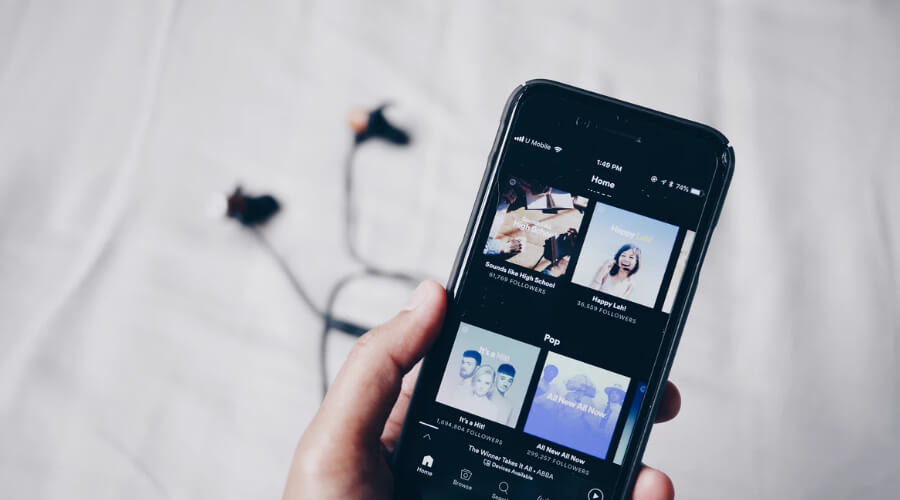
myヒッツが何かを把握した所で、ここからはmyヒッツの使い方をご紹介していきます!
今回はこちらの基本的な使い方を4つご紹介しますね。
- myヒッツに楽曲を登録する
- myヒッツから楽曲を再生する
- myヒッツから楽曲を削除する
- myヒッツから削除した楽曲を復活させる
それでは順番に画像つきで手順を解説していきますよ。
myヒッツに楽曲を登録する
まずはもっとも基本のmyヒッツに楽曲を登録する方法について。
こちらはとても簡単で、登録したい楽曲の『♡my』を選択するだけでOKです。
確認画面では『保存する』を選びましょう。
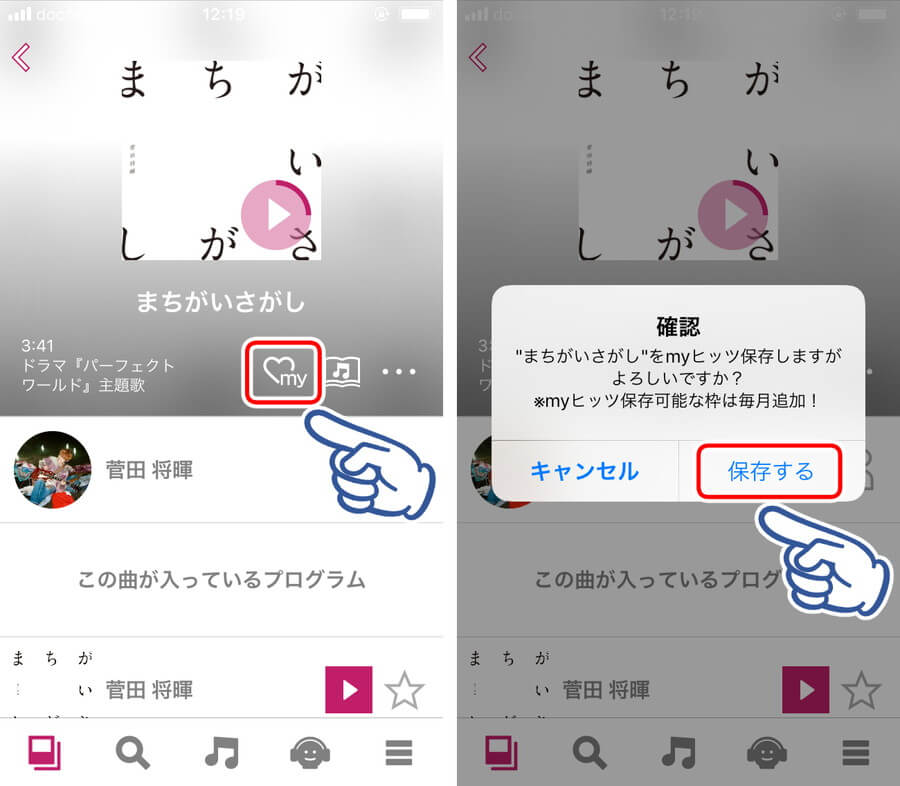
先程も解説したように、myヒッツへの登録枠は毎月10曲増えていき、最大で120曲まで保存可能です。
登録数の上限が決められているので、無差別に片っ端からバンバン登録していくと後悔することになってしまうかも…
ある程度厳選したお気に入りの曲を登録しましょう!
myヒッツから楽曲を再生する
続いてはmyヒッツに登録した楽曲を再生する方法を解説していきますね。
アプリ下中央の『♫』を選択して『PLAY』というメニューを開くと『myヒッツ』が確認できます。
再生したい楽曲を選択すれば再生されますよ!
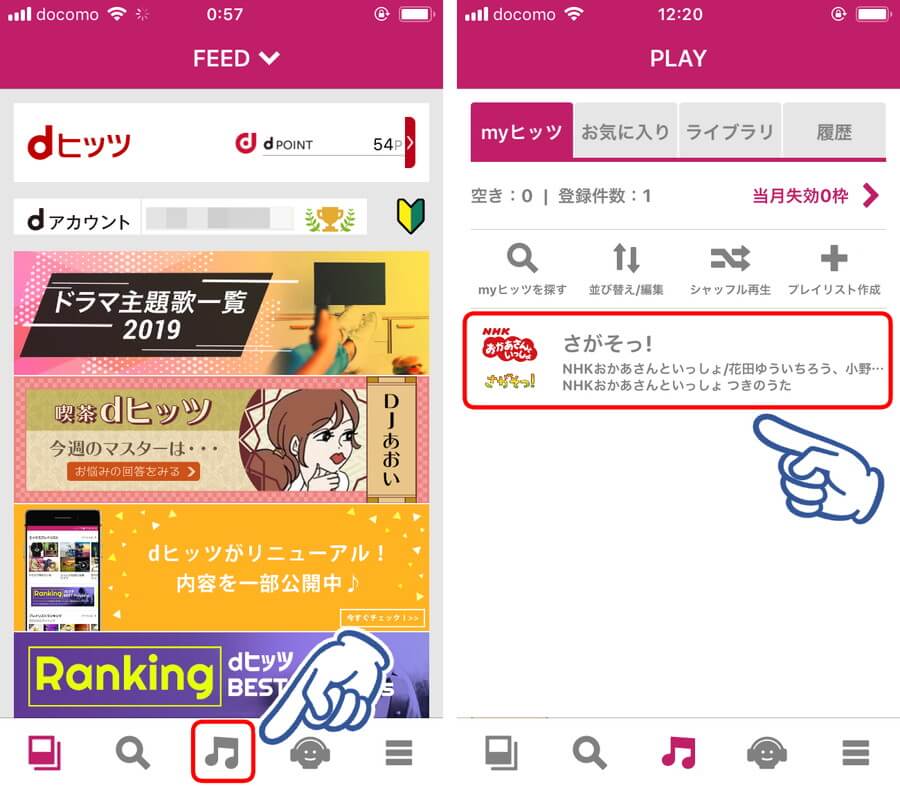
myヒッツに登録した楽曲は1曲単位での再生が可能で、好きな曲を好きな所から再生できます。
プログラムからの再生ではできなかったシークバー操作による早送り・早戻しもできますよ!
myヒッツから楽曲を削除する
続いてはmyヒッツの楽曲を削除する方法について。
『PLAY』ページの『myヒッツ』の一覧を表示したら『並び替え/編集』を選択すると、下にサブメニューが出てきます。
サブメニューでは『編集』を選択しましょう。
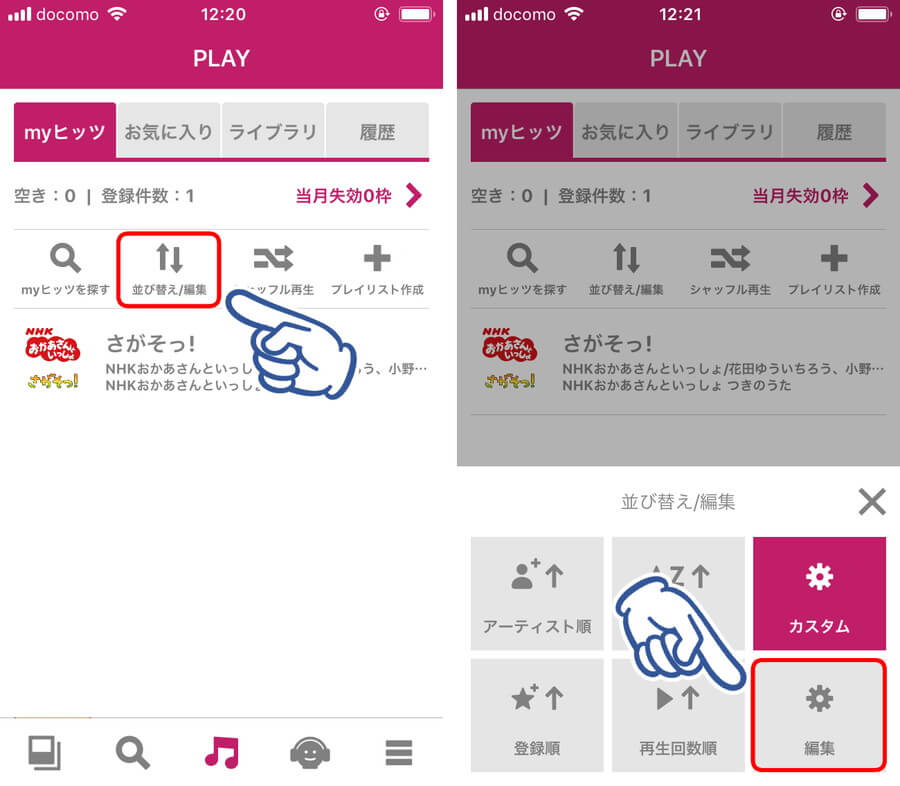
削除したい楽曲を選択します。
選択すると左側にある『削除する』という表記が『復活する』というピンク色の文字に変わります。
削除したい楽曲をすべて選択したら右上の『完了』を選択すればmyヒッツの楽曲が削除されますよ!
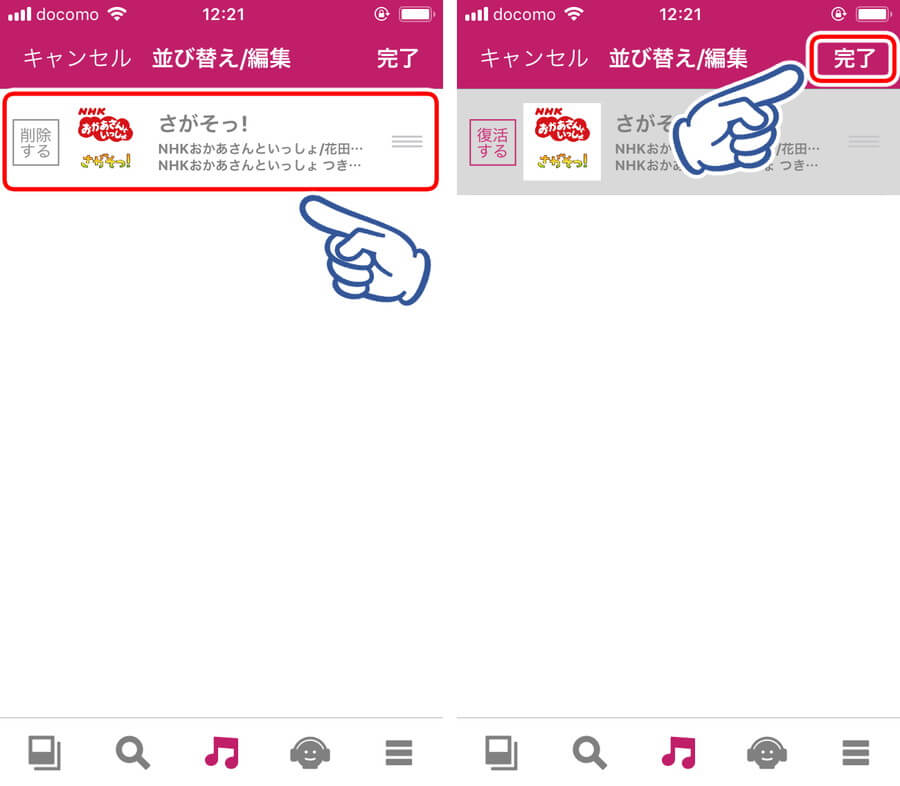
楽曲を削除する前に注意が2つあります!
1つ目の注意点は、myヒッツから削除した楽曲はキャッシュ(ダウンロード)データも削除されるということ。
何度もダウンロードするのが面倒な方やなかなかWi-Fi環境が準備できない方は少し慎重に削除した方が良いかも知れませんね。
そして2つ目の注意点は、myヒッツから楽曲を削除したからといってmyヒッツ登録枠が復活するわけではないということ。
myヒッツは『登録枠数分内なら入れ代わり立ち代わり好きなだけ』使える機能ではなく、
『登録枠数分を上限に』使える機能なので思うままにバンバン登録&削除を繰り返せるわけではありません。
myヒッツから削除した楽曲を復活させる
間違えて削除してしまった時や過去に登録した曲を再び聴きたい時は、
削除したmyヒッツ曲を復活させることができます。
myヒッツの復活は画面右下にある『MENU』から『通知・キャッシュ・その他』を開き、
『削除したmyヒッツ』という所から行えます。
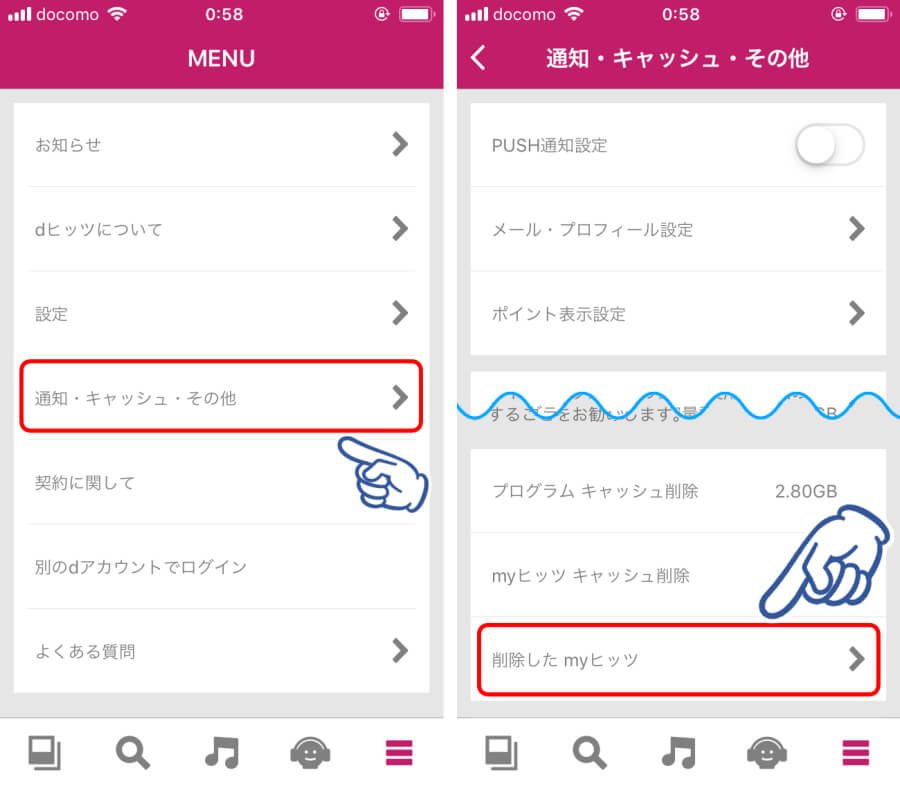
削除したmyヒッツ一覧が表示されたら、復活させたい楽曲を選択します。
楽曲を選択すると、ピンク色の『復活する』という文字がグレーの『削除する』に変わります。
復活させたい曲をすべて選択したら右上の『完了』を選択すれば、再びmyヒッツに表示されるようになりますよ!
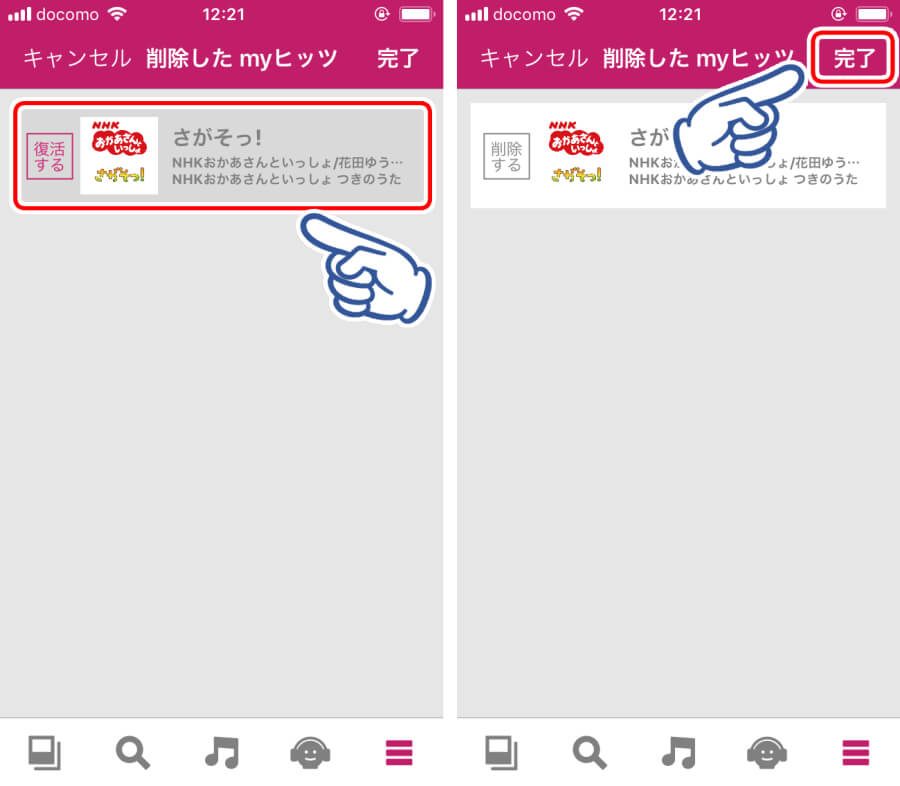
myヒッツへの登録は復活できますが、キャッシュデータは復活しません。
楽曲再生時にはまたダウンロードから始まるのでご注意ください。
>>dヒッツの31日間無料キャンペーンを公式サイトから確認!こちらをクリック

dヒッツのmyヒッツが消えた時と対策

さて、dヒッツの利用の幅をぐんと広げる便利なmyヒッツですが、
myヒッツに登録していた楽曲が突然消えてしまったというトラブルに遭遇することがあるようです。
よく調べてみると、こちらの原因は『急な楽曲配信の停止』ということで、
dヒッツ上から楽曲の配信自体がなくなってしまうことでmyヒッツからもデータが消えてしまうのが真相でした。
残念ながらユーザー側でできる解決策は無いと考えられます。
その代わり、このような事象が発生した時は消費したmyヒッツ枠が復活するので、
別の楽曲をmyヒッツに登録できるようになりますよ!
今まで登録していた楽曲が聴けなくなってしまうのは残念ですが、ここは気分を切り替えて新しい音楽を楽しみましょう。
dヒッツのmyヒッツはどれくらいのデータ通信量を消耗する
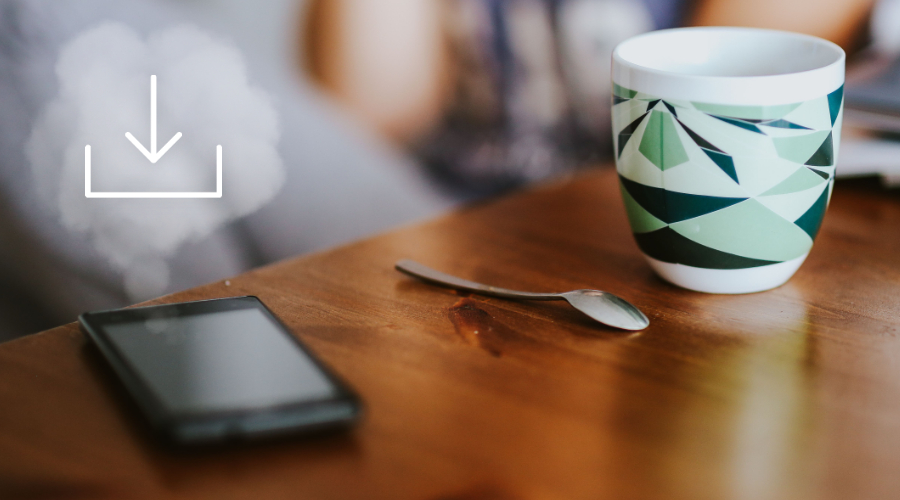
myヒッツで使用する通信量についてですが、
こちらはプログラムで消費する通信量とほとんど同じで
通常音質で約5分あたり大体6MBくらい
となっています。
1曲分程度なら大したことはないですが、
連続でたくさんの音楽を再生するとなるとそれなりに通信量がかさんでしまいそうですね…
プログラムもmyヒッツも端末に楽曲をダウンロードできるので、
Wi-Fi環境でダウンロードしておいてから外出時に再生するのがおすすめです!
注意点はプログラムとMyヒッツのキャッシュ(ダウンロードデータ)は別管理であること。
プログラムのキャッシュデータは保存容量に上限が指定できますが、myヒッツでは上限の指定ができません。
知らぬ間に端末のデータ量を食っていたなんてこともあるので、
定期的にどれくらいダウンロードしてあるのかチェックして不要なデータは削除しておきましょう。
キャッシュデータの削除方法はこちらの記事で詳しくご紹介していますよ!
まとめ
dヒッツの曲を自由に再生するためには必須機能ともいえる『myヒッツ』。
myヒッツで突然楽曲が消えてしまう原因は『楽曲の配信停止』でした。
残念ながらこちらで対処や復活させることはできませんが、
myヒッツ枠は復活するので新しい楽曲を登録して楽しみましょう!
また、『myヒッツ』が使えるのは550円コース限定です。
1曲単位での再生やオリジナルプレイリストを作成したい方は、550円コースへの登録がおすすめですよ!
現在330円コースに登録中の方でも、550円コースを初めて利用する方は31日間無料でお試し登録できます。
ぜひ一度お試ししてみてくださいね。
>>dヒッツの31日間無料キャンペーンを公式サイトから確認!こちらをクリック